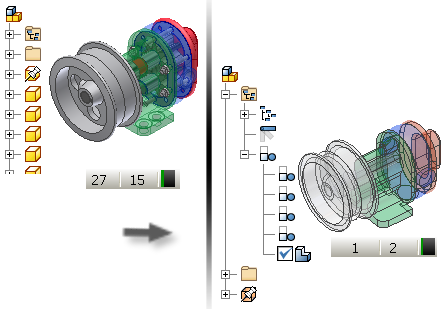
- (Дополнительно) Рассчитайте массовые свойства сборки, чтобы включить их в подстановку.
- (Дополнительно) Создайте видовое представление или представление с уровнем детализации, которое будет содержать только требуемые компоненты.
- (Дополнительно) Активируйте представление.
- На панели компонентов вкладки "Сборка" запустите команду "Подстановка внешнего контура". При необходимости в контекстном меню браузера нажмите "Уровень детализации" и во всплывающем меню "Новая подстановка" выберите "Внешний контур".
- В диалоговом окне "Создать деталь внешнего контура" укажите имя нового компонента, файл шаблона, каталог для размещения файлов и структуру спецификации.
- Нажмите кнопку "OK".
- Если массовые свойства являются актуальными, и активный уровень детализации не является главным уровнем детализации, то будет выдан запрос на копирование массовых свойств главного или активного уровня детализации.
- Откроется диалоговое окно "Параметры внешнего контура сборки". В области "Стиль" выберите один из следующих параметров:
- Выберите
 "Одно твердое тело, поглощающее стыки между плоскими гранями", чтобы создать твердое тело без видимых границ между плоскими гранями.
"Одно твердое тело, поглощающее стыки между плоскими гранями", чтобы создать твердое тело без видимых границ между плоскими гранями. - Выберите
 "Твердое тело сохраняет стыки между плоскими гранями", чтобы создать твердое тело с видимыми границами между плоскими гранями.
"Твердое тело сохраняет стыки между плоскими гранями", чтобы создать твердое тело с видимыми границами между плоскими гранями. - Для создания детали, состоящей из нескольких тел и содержащей уникальное тело для каждой детали сборки, установите флажок
 Сохранять каждый твердый элемент как твердое тело.
Сохранять каждый твердый элемент как твердое тело. - Выберите
 "Один составной элемент" (выбор по умолчанию), чтобы создать составную поверхность. Этот параметр обеспечивает минимальное время расчета и минимальный размер файла на диске.
"Один составной элемент" (выбор по умолчанию), чтобы создать составную поверхность. Этот параметр обеспечивает минимальное время расчета и минимальный размер файла на диске.
Прим.: При удалении небольших граней можно создавать зазоры. При наличии зазоров формируется неоднородное тело. - Выберите
- Выберите "Удалить детали по размеру" и задайте нужные настройки. Коэффициент задает ограничивающую рамку детали по отношению к ограничивающей области сборки.
- При необходимости выберите параметр "Заливка отверстий". Для того чтобы выключить отверстие, оно не обязательно должно быть круглым. Параметр "Все" позволяет удалить все отверстия, которые не пересекают границы поверхности.
- При необходимости выберите параметр "Включить другие объекты".
- Выберите "Разорвать связь" , если требуется полностью отключить обновления и удалить ассоциативную связь между родительской сборкой и внешним контуром.
- Выберите "Режим с сокращенным объемом памяти", чтобы создать файл минимального размера. Этот параметр выбирается по умолчанию. Включите данный режим, чтобы сократить объем данных браузера, хранящихся в детали внешнего контура.
- Нажмите "OK", чтобы создать файл детали внешнего контура и вернуться в исходную сборку. Деталь внешнего контура является активным подстановочным объектом сборки на уровне детализации.